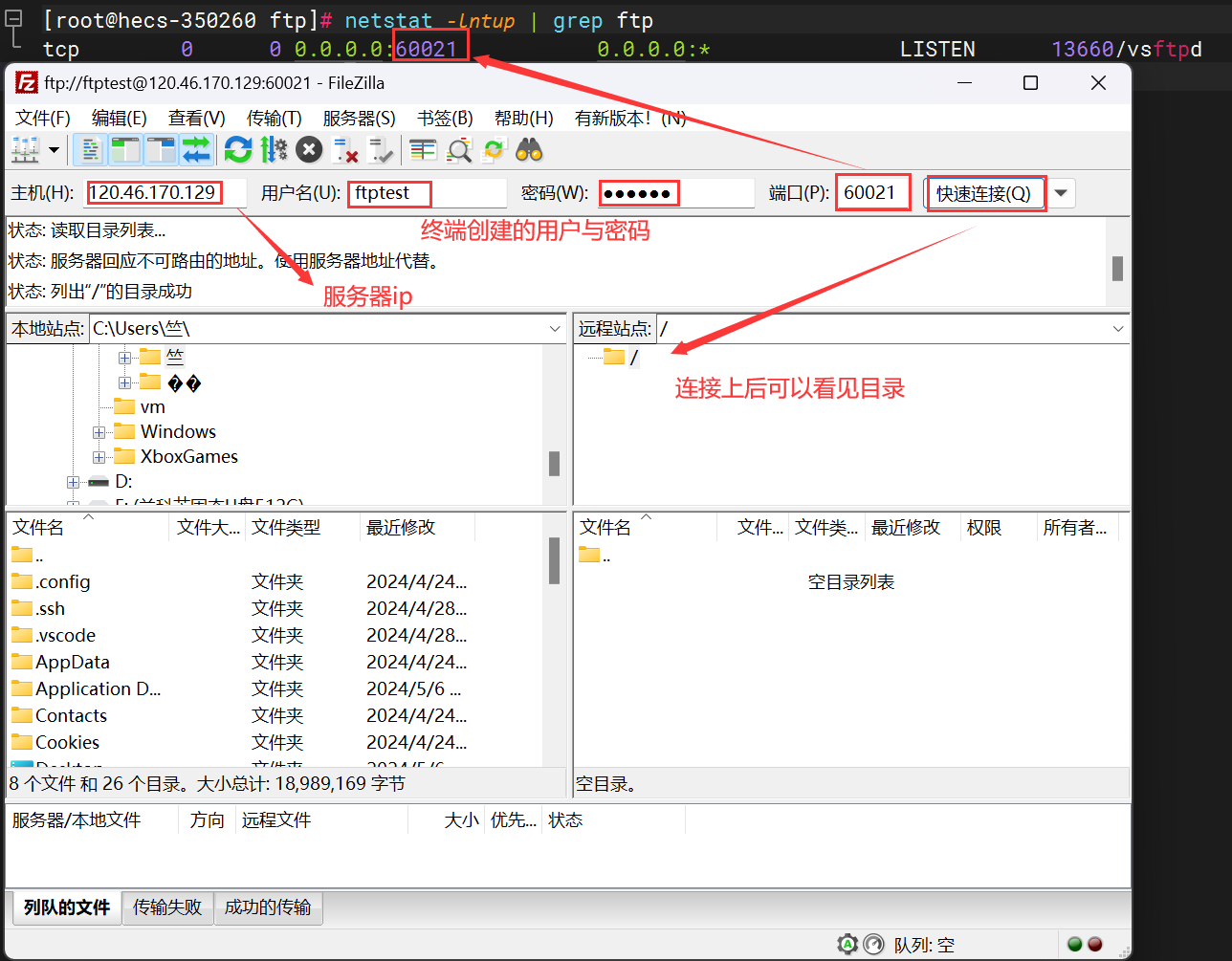环境准备
| 主机名 | 内网ip:WanIP | 外网ip:LanIIP | 角色 |
|---|---|---|---|
| web01 | 172.16.1.7 | 10.0.0.7 | rsync客户端 |
| backup | 172.16.1.41 | 10.0.0.41 | rsync服务端 |
rsync概述
rsync作用:
数据备份,数据同步
为什么使用rsync不用scp
1.scp是基于ssh协议的命令,不是一个服务
2.scp每次都基于全量拷贝,rsync支持增量拷贝
rsync 相当于 cp rm scp tar
备份类型
rsync只支持全量备份和增量备份
- 全量备份
- 将数据全部备份出来
- 增量备份
- 基于上一次备份,新增部分的数据备份出来
- 差异备份
- 基于上一次全量备份,所有新增部分的数据备份出来
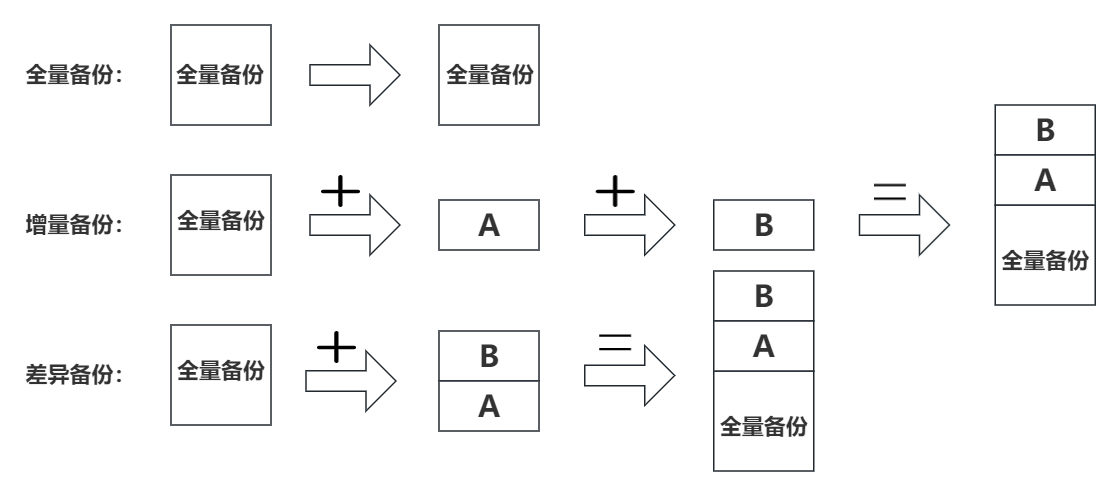
rsync传输模式,工作模式
注意:rsync拷贝目录时,加/和不加/是有区别的
例↓
/etc/ :将etc目录下的所有文件拷贝过去,不包括目录本身
/etc :将etc目录本身和目录下的所有文件一并拷贝过去
模式一:本地模式(local)
# 类似于cp命令:可以拷贝本地的文件目录等...
rsync [选项] 源文件.. 目标路径
## 当需要拷贝比较大的目录,或者文件比较多的目录,建议使用rsync模式二:远程模式(remote)
# 类似于scp命令:基于ssh协议,会受到ssh协议的限制
# 语法:
Access via remote shell:
Pull: rsync [OPTION...] [USER@]HOST:SRC... [DEST]
Push: rsync [OPTION...] SRC... [USER@]HOST:DEST
拉:rsync [选项] [用户@]主机IP:远端文件 本机目录
推:rsync [选项] 本机文件 [用户@]主机IP:目标路径
如果不加 用户@ 默认以当前系统登录的用户为用户名模式三:守护进程模式(daemon)
# 将rsync当成是一个服务启动起来
优势:
1.不受到ssh协议影响
2.不需要知道系统用户的密码
# 语法:
Access via rsync daemon:
Pull: rsync [OPTION...] [USER@]HOST::SRC... [DEST]
Push: rsync [OPTION...] SRC... [USER@]HOST::DEST
拉:rsync [选项..] [用户名@]主机IP::配置文件中的模块名 本机目录
推:rsync [选项..] 本机文件 [用户名@]主机IP::配置文件中的模块名rsync官网地址:rsync (samba.org)
rsync监听端口:873
rsync运行架构:C/S Client/Server
架构类型
C/S = Client/Server = 客户端/服务端
B/S = Browser/Server = 浏览器/服务端
rsync服务端的作用:存储备份数据的
企业中为啥使用守护进程模式
1.远程模式和scp差不多,基于ssh协议
2..远程模式需要知道系统的用户名和密码
3.守护进程不需要ssh协议,服务启动后,自带端口
4.守护进程可以设置匿名用户,不需要使用系统用户(更加安全)
rsync选项
-a:归档模式传输, 等于-tropgDl
==============================
-t:time 保持文件的时间信息
-r:拷贝目录时,递归拷贝
-o:owner 保持文件的属主信息
-g:group 保持文件的属组信息
-p:perm 保持文件的权限信息
-D:device 保持设备文件的信息
-l:link 保留软链接
==============================
-v:显示同步过程
-z:压缩,提高传输效率
-P:显示进度
-L:保留软链接指向的目标文件
--exclude=PATTERN 指定排除不需要传输的文件模式
--exclude-from=file 指定排除文件
--bwlimit=1 限速传输
--partial 断点续传
--delete 保存数据的同步 相当于rm
--password-file= 指定密码文件
--potr 新端口号 :如果服务端改了端口 那么客户端传输数据时要 加上这个指令服务端操作
# 1.安装rsync
[root@backup ~]# yum install -y rsync
# 2.配置
[root@backup ~]# vim /etc/rsyncd.conf
uid = rsync
gid = rsync
port = 873
fake super = yes
use chroot = no
max connections = 200
timeout = 600
ignore errors
read only = false
list = false
auth users = rsync_backup
secrets file = /etc/rsync.passwd
log file = /var/log/rsyncd.log
#####################################
[backup]
comment = welcome to backup!
path = /backup
## 配置文件详情注释↓
uid = rsync # 指定服务的用户
gid = rsync # 指定服务的用户组
port = 873 # 指定该服务监听的端口(端口的范围:1~65535)
fake super = yes # 不以root身份运行,传输数据时不使用系统用户,使用匿名虚拟用户
use chroot = no # 将传输内容禁锢在指定传输的目录下,不允许获取到root权限
max connections = 200 # 指定最大连接数,最多能有多少个客户端跟服务端的873端口建立连接
timeout = 600 # 指定超时时间:传输数据时如果网络波动了 超过600秒没完成任务 就断开连接
# 超出最大连接客户时 等待的客户也是超过600秒后就断开连接
ignore errors # 忽略错误
read only = false # 只读 = false :不只读 可读可写
list = false # 不允许查看模块信息,时间传输时,客户只能看到模块名,看不到文件目录路径
auth users = rsync_backup # 指定匿名虚拟用户
secrets file = /etc/rsync.passwd # 指定匿名虚拟用户的密码文件
log file = /var/log/rsyncd.log # 指定日志文件存放的位置
#####################################
[backup] # 指定模块名
comment = welcome to oldboyedu backup! # 指定模块的描述信息
path = /backup # 指定备份的目录
# 3.创建rsync系统用户
[root@backup ~]# useradd rsync -s /sbin/nologin -M
# 4.创建服务端的密码文件
[root@backup ~]# echo 'rsync_backup:123' > /etc/rsync.passwd
# 5.修改密码文件的权限为 600
[root@backup ~]# chmod 600 /etc/rsync.passwd
## 注:规定600 只能由这个文件的属主 也就是root用户看到密码
# 6.创建备份目录
[root@backup ~]# mkdir /backup
# 7.修改备份目录的属组和属主
[root@backup ~]# chown rsync:rsync /backup/
# 8.启动rsync服务并加入开机自启
[root@backup ~]# systemctl start rsyncd
[root@backup ~]# systemctl enable rsyncd
# 9.检查服务进程
[root@backup ~]# ps -ef | grep [r]sync
root 1195 1 0 18:14 ? 00:00:00 /usr/bin/rsync --daemon --no-detach
# 10.检查服务端口
[root@backup ~]# netstat -lntup|grep 873
tcp 0 0 0.0.0.0:873 0.0.0.0:* LISTEN 1195/rsync
tcp6 0 0 :::873 :::* LISTEN 1195/rsync
客户端操作
# 推拉语法:
推:rsync [option..] 原文件 [用户名@]主机IP::模块名
rsync -avz /etc/passwd rsync_backup@172.16.1.41::backup
拉:rsync [选项..] [用户名@]主机IP::配置文件中的模块名 本机目录
rsync -avz rsync_backup@172.16.1.41::backup /etc/passwd
## 安装
[root@web01 ~]# yum install -y rsync
### 客户端免密码传输的方法:
## 方法一:客户端创建密码文件
# 1.客户端上的密码文件,只需要写密码,不需要写用户
[root@web01 ~]# echo '123' > /etc/rsyncd.pass
# 2.客户端上的密码文件也必须是600权限
[root@web01 ~]# chmod 600 /etc/rsyncd.pass
# 3.推拉数据时加上 --password-file=密码文件 指定密码文件
[root@web01 ~]# rsync -avz 1 rsync_backup@172.16.1.41::backup --password-file=/etc/rsyncd.pass
sending incremental file list
1/
sent 59 bytes received 28 bytes 58.00 bytes/sec
total size is 0 speedup is 0.00
## 方法二:将密码写入环境变量免交互输入密码
[root@web01 ~]# vim /etc/profile.d/rsync.sh
export RSYNC_PASSWORD=123
# 生效环境变量
[root@web01 ~]# source /etc/profile
# 测试
[root@web01 ~]# rsync -avz 3 rsync_backup@172.16.1.41::backup
sending incremental file list
3/
sent 59 bytes received 28 bytes 58.00 bytes/sec
total size is 0 speedup is 0.00
### 报错案例
# 1.用户密码认证失败
[root@web01 ~]# rsync -avz /etc/passwd rsync_backup@172.16.1.41::backup
Password:
@ERROR: auth failed on module backup
rsync error: error starting client-server protocol (code 5) at main.c(1649) [sender=3.1.2]
错误原因:
1.用户输入错误
2.密码输入错误
3.密码文件的权限不是600
# 2,模块名错误
[root@web01 ~]# rsync -avz /etc/passwd rsync_backup@172.16.1.41::bak
@ERROR: Unknown module 'bak'
rsync error: error starting client-server protocol (code 5) at main.c(1649) [sender=3.1.2]
# 3,无法和172.16.1.41rsync服务建立连接
[root@web01 ~]# rsync -avz /etc/passwd rsync_backup@172.16.1.41::backup
rsync: failed to connect to 172.16.1.41 (172.16.1.41): No route to host (113)
rsync error: error in socket IO (code 10) at clientserver.c(125) [sender=3.1.2]
错误原因:
1.防火墙
2.selinux
3.服务没启动
4.服务的端口改了
## 连接问题检验方法
# 检验网络通不通
ping baidu.com
# 检验通信是否有问题
ping 172.16.1.41
# 检验端口通不通
# 4密码文件权限错误(客户端的密码文件权限也必须是600,否则报错)
[root@web01 ~]# rsync -avz /etc/shadow rsync_backup@172.16.1.41::backup --password-file=/etc/rsyncd.pass
ERROR: password file must not be other-accessible
rsync error: syntax or usage error (code 1) at authenticate.c(196) [sender=3.1.2]rsync结合inotify实时同步
如果只是做备份,不需要实时备份
定时任务最小单位是分钟级别 无法精确到秒
数据需要实时同步该如何解决?
inotify概述
inotify其实是一个监控命令,监控一个文件或目录的状态
作用:为了保证数据的一致性
# 1.安装inotify(客户端安装即可)
yum install -y inotify-tools
# 2.选项
-m 持续监控
-r 递归
-q 静默,仅打印时间信息
--timefmt 指定输出时间格式
--format 指定事件输出格式 # 格式内容如下
%Xe 事件
%w 目录
%f 文件
-e 指定监控的事件 # 事件类型如下
access 访问
modify 内容修改
attrib 属性修改
close_write 修改真实文件内容
open 打开
create 创建
delete 删除
umount 卸载
# 3.案例:监控测试 监控该目录里被指定的事件
[root@web01 ~]# /usr/bin/inotifywait -mrq --format '%Xe %w %f' -e create,modify,delete,attrib,close_write /client_backup
CREATE /client_backup/ 1.txt
ATTRIB /client_backup/ 1.txt
CLOSE_WRITEXCLOSE /client_backup/ 1.txt
## 往这个文件例创建了一个1.txt文件时触发了三个指定的动作 创建 属性修改 修改真实文件内容
# 4.编写脚本
#!/bin/bash
dir=/client_backup/
export RSYNC_PASSWORD=123
inotifywait -mrq --format '%w %f' -e create,delete,attrib,close_write $dir|while read line;do
rsync -az --delete $dir rsync_backup@172.16.1.41::backup
done &
## | 左边的内容每输出一次内容就交给while循环一次 最后的 & 是将脚本放在后台执行
# 5.测试同步
## 客户端
[root@web01 ~]# sh rsync_inotify.sh
[root@web01 ~]# touch /client_backup/3.xtxt
## 服务端 # watch ls -l :实时监控
[root@backup ~]# watch ls -l /backup/
-rw-r--r-- 1 rsync rsync 0 May 17 15:04 3.txt